Práticas recomendadas do Salesforce
Práticas recomendadas de extensão do Salesforce
Ao configurar qualquer novo sistema automatizado, o planejamento é essencial para garantir que você possa tirar o máximo proveito dele. Esta página oferece sugestões para configurar seu ambiente do Salesforce e gerenciar suas pesquisas para obter o máximo efeito. Observe que o proprietário pesquisa deve ser a pessoa que está configurando a extensão do Salesforce.
Gerenciando seus dados no Salesforce
Ao trabalhar no Salesforce, é essencial gerenciar adequadamente os dados. Aqui estão algumas dicas sobre como aproveitar ao máximo os dados de sua pesquisa. Seguindo essas etapas, é possível manter o histórico das respostas pesquisa, relacioná-las a cada registro relevante e estar pronto para agregar os dados pesquisa nos relatórios do Salesforce.
- Considere o uso de um objeto personalizado para armazenar suas respostas. Esse objeto pode ser conectado aos seus objetos Contato, Conta ou Caso, ou a qualquer outro objeto para o qual possa estar enviando questionários por meio de uma Pesquisa ou Detalhe mestre. Isso permitirá armazenar dados históricos pesquisa em uma lista relacionada quando um questionado responder ao seu pesquisa várias vezes, e também poderá filtro esses objetos no Salesforce.
- Se quiser agregar dados em um registro pai (como uma Conta), certifique-se de relacionar o objeto Pesquisa Response com um campo Master-Detail. Isso lhe dará acesso a ferramentas poderosas, como os resumos de roll-up, que podem agregar automaticamente os dados pesquisa. Para obter mais detalhes sobre como usar essas ferramentas, verifique a documentação de suporte do Salesforce.
E se você tiver várias pesquisas integradas?
Se estiver trabalhando com várias pesquisas integradas, talvez não faça sentido ter um objeto Pesquisa Response estático. Aqui estão algumas sugestões de como gerenciar isso:
- Se você tiver apenas algumas pesquisas e não prevê a criação de muitas outras, considere a possibilidade de criar vários objetos pesquisa (por exemplo, um objeto de feedback de CSAT e um objeto de feedback de comprador recente).
- Se tiver várias pesquisas e quiser se preparar para a possibilidade de mais pesquisas, considere o uso de um objeto Pesquisa Response com vários tipos de registro. Cada tipo de registro pode ser personalizado no Salesforce para exibir apenas os campos relevantes para cada pesquisa respectiva. Depois de criar seus tipos de registro, siga estas instruções para informar ao Qualtrics como saber qual tipo de registro usar:
- Crie um fluxo de trabalho de mapeamento de respostas para seu objeto de resposta Pesquisa.
- Para um dos campos criados no mapeamento, selecione Tipo de registro e, em seguida, para o tipo de valor que será passado, selecione Valor especificado.
- Volte ao seu ambiente do Salesforce. Navegue até Setup e, em seguida, Create. Selecione Objetos, Resposta à Pesquisa e Tipos de registro. Clique no nome do tipo de registro.
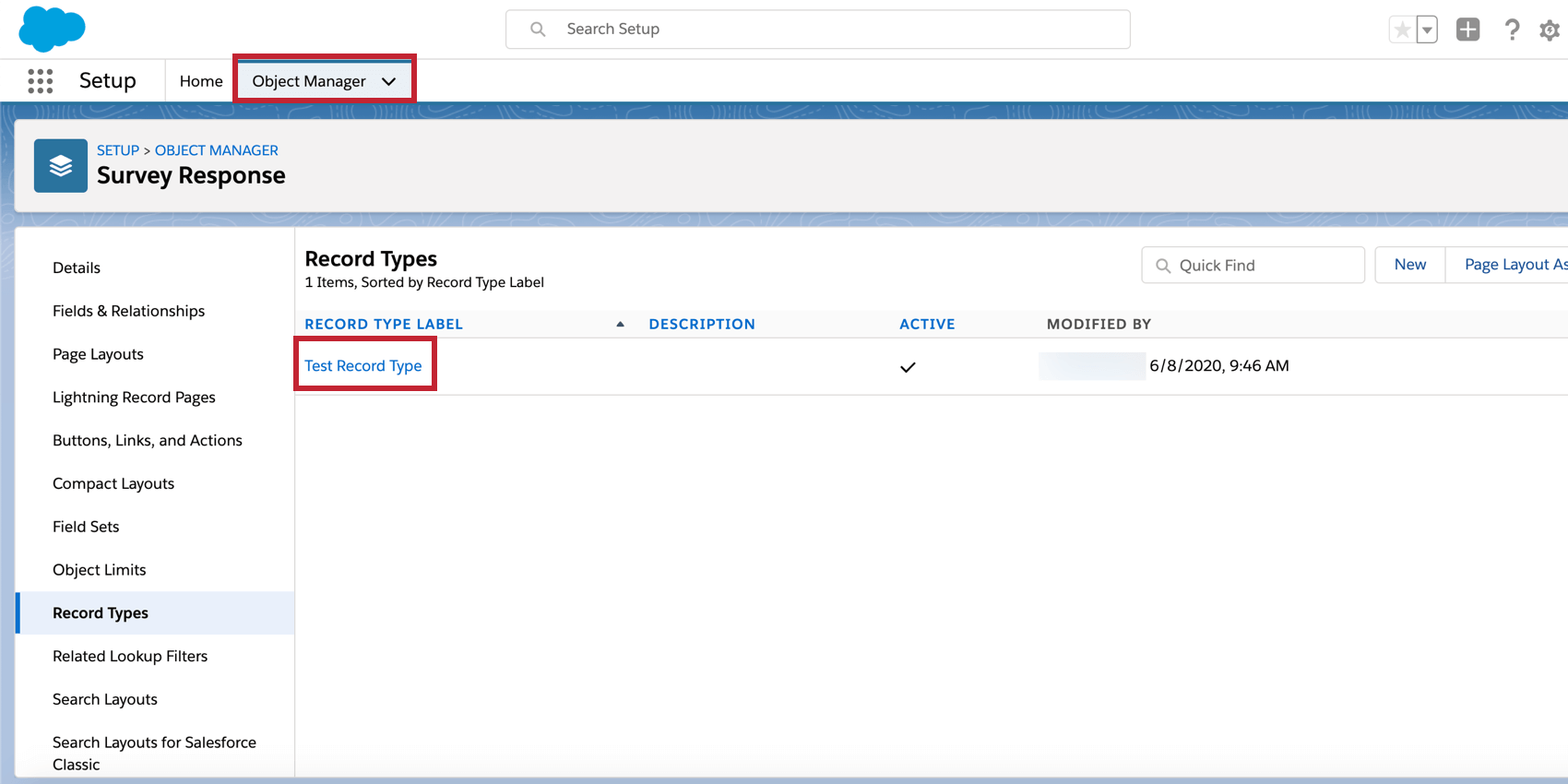
- No URL, você verá “RecordTypes/” seguido do ID do seu tipo de registro. Copie esse valor e retorne ao Qualtrics.

- Cole o ID do tipo de registro na caixa de valor especificada.
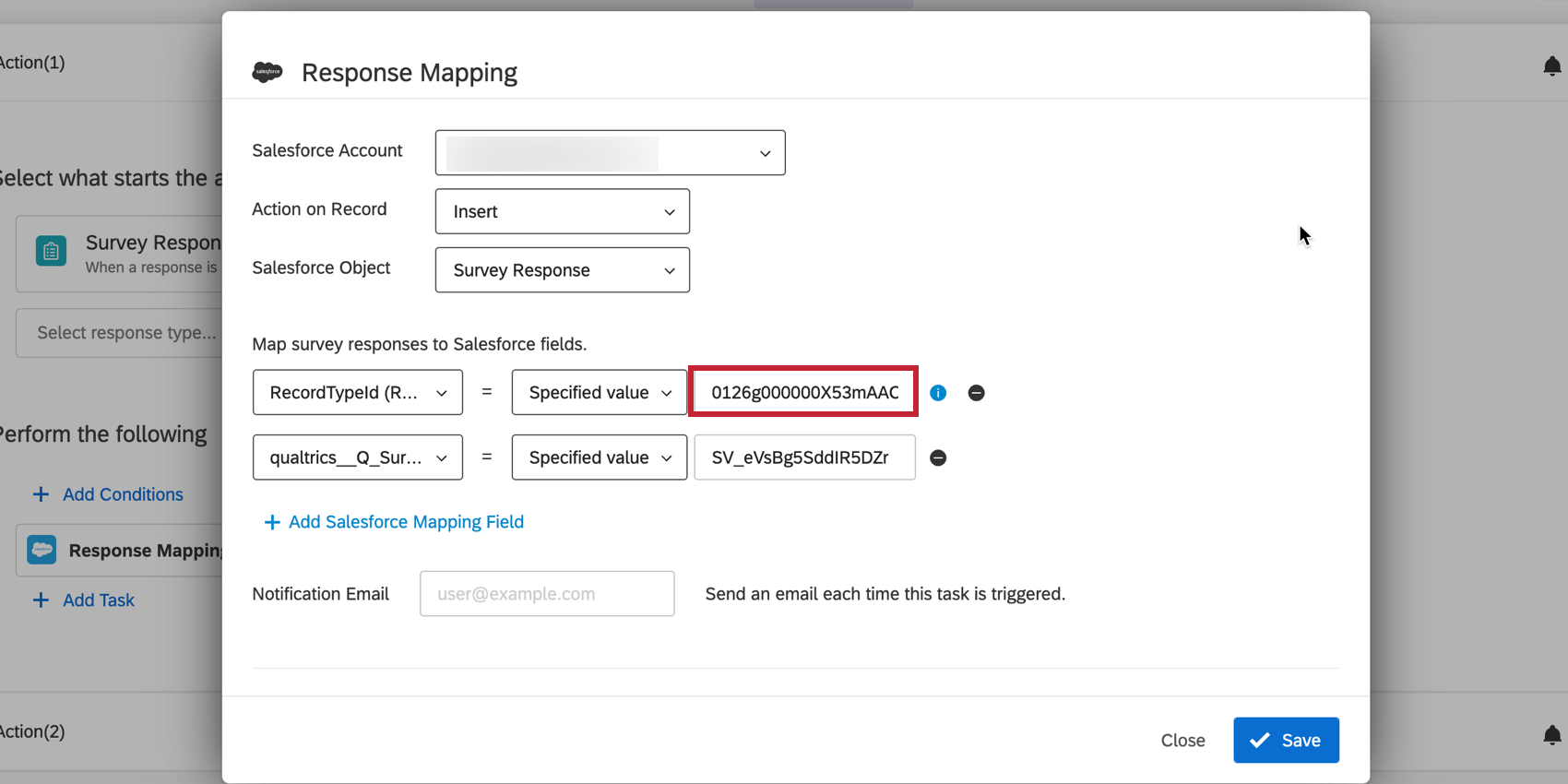
Transição do seu Pesquisa do Sandbox para a produção
A maioria das organizações usa um ambiente Sandbox no Salesforce para testar novos sistemas antes de entrar em operação. Como falamos em nossa página sobre mudança de ambientes do Salesforcese você tiver uma conta Qualtrics conectada ao Sandbox e uma (ou mais) conectada ao seu ambiente ativo, pode ser útil ter uma conta Qualtrics conectada ao Sandbox. Quando terminar de testar um pesquisa na área restrita e estiver pronto para entrar em operação, as etapas abaixo o ajudarão a transferi-lo:
- Identifique a conta para a qual você precisa mover o pesquisa. Pode ser uma conta que já esteja associada ao ambiente ativo ou uma conta nova, não associada.
- Mova a pesquisa para outro local. Isso pode ser feito da seguinte forma exportação da pesquisa e importando-oou fazendo um movimento pesquisa administrativa.
- Abra o Mapeamento de respostas na nova conta. Se a conta não estiver associada a um ambiente do Salesforce, entrar no ambiente correto do Salesforce.
- Verifique novamente o Mapeamento de respostas para garantir que o mapeamento ainda esteja correto. Isso é importante caso os campos sejam diferentes entre seus ambientes de sandbox e de produção.
- Abra o Acionar e enviar pesquisa por e-mail menu. Há uma diferença importante a ser observada ao configurar isso. O URL da mensagem de saída será diferente, pois o pesquisa está em uma nova conta. Copie esse URL e implemente-o em sua ação fluxo de trabalho no novo ambiente.
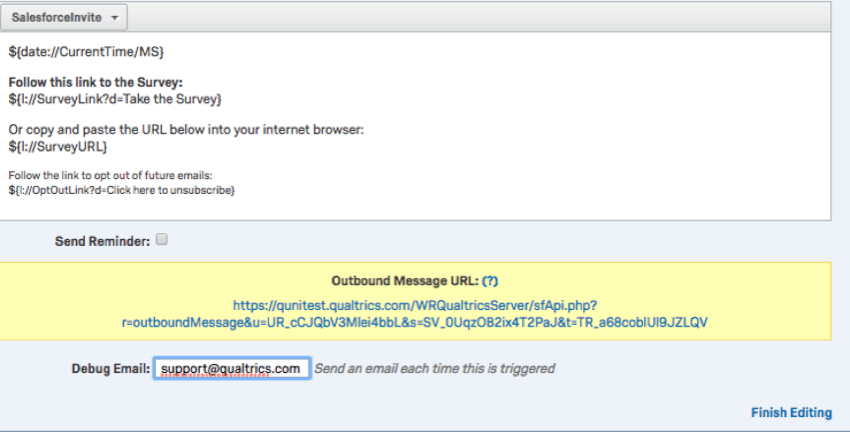
Uso do Salesforce em fluxos de trabalho
Agora que você configurou seu fluxo de trabalho do Salesforce em sua conta Qualtrics, há certos recursos da extensão do Salesforce que devem ser conhecidos. A extensão do Salesforce no Qualtrics:
- Usa a versão 38.0 da API REST do Salesforce.
- Pode mapear respostas incompletas quando as condições são definidas no fluxo de trabalho e a resposta incompleta atende a essas condições.
- Pode vincular até cinco instâncias do Salesforce em cada conta Qualtrics. Em outras palavras, cada usuário tem a capacidade de acessar cinco instâncias diferentes de sandbox ou de produção no Salesforce.
- Salva um registro de cada vez que o fluxo de trabalho foi acionado, que pode ser encontrado no Relatório de fluxos de trabalho.
- Requer que somente o proprietário do fluxo de trabalho fluxo de trabalho edite o fluxo de trabalho do Salesforce. Ao fazer edições no seu fluxo de trabalho do Salesforce, é importante que o usuário que configurou inicialmente o fluxo de trabalho fluxo de trabalho seja o único que o edite. Se um usuário que não configurou o fluxo de trabalho tentar editá-lo, a integração com o Salesforce deixará de funcionar. Se você não for o proprietário do fluxo de trabalho fluxo de trabalho do Salesforce, mas precisar editá-lo, copie o fluxo de trabalho e faça as edições na cópia.
Contatos de desativação no Salesforce e no Qualtrics
Por padrão, o link de cancelar adesão do Qualtrics somente cancelará a inscrição dos questionados em sua lista de destinatários do Qualtrics. Isso cria um problema em que o Salesforce não recebe aviso sobre o cancelar adesão, o que significa que os entrevistados podem receber pesquisas adicionais por meio do Salesforce, apesar de terem optado por não receber comunicações.
A solução é criar uma ” pesquisa cancelar adesão ” usando um link anônimo que cancelará a inscrição do contato no Salesforce e no Qualtrics. Para isso, substituímos o link padrão de cancelar adesão do Qualtrics por um link de “cancelar adesão” personalizado que contém duas strings de consulta anexadas: o ID Contato do Salesforce e o link de cancelar adesão Qualtrics. Siga as etapas abaixo para concluir essa configuração.
- Crie um pesquisa cancelar adesão separado do pesquisa que está distribuindo. Essa pesquisa deve ter uma pergunta de texto descritiva que informe ao respondente que ele foi excluído.
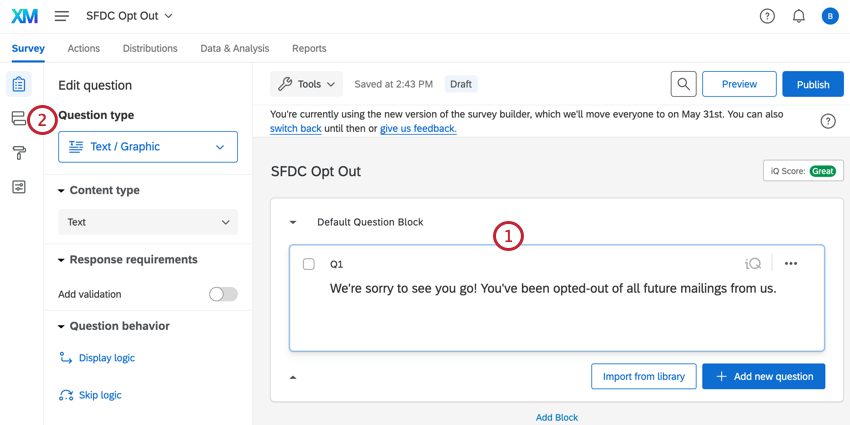 Qdica: é importante que seus questionados concluam o pesquisa cancelar adesão para que estejam realmente excluídos. É possível usar uma pergunta temporizador para preencher automaticamente o pesquisa para o respondente, a fim de garantir que ele conclua o pesquisa cancelar adesão.
Qdica: é importante que seus questionados concluam o pesquisa cancelar adesão para que estejam realmente excluídos. É possível usar uma pergunta temporizador para preencher automaticamente o pesquisa para o respondente, a fim de garantir que ele conclua o pesquisa cancelar adesão. - Navegue até o Fluxo da pesquisa.
- Na parte superior do fluxo da pesquisa, adicione dois campos dados integrados: ContactId e OptOut. Para ContactId, deixe o valor em branco. Para OptOut, digite True como o valor.
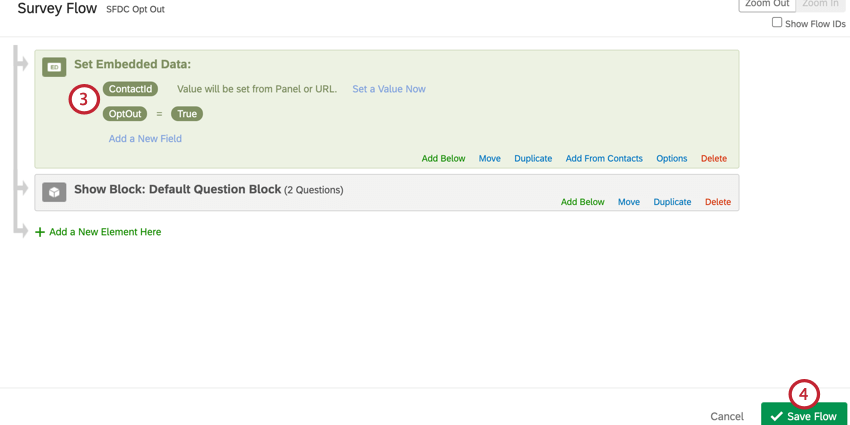 Atenção: Seus campos devem corresponder exatamente a esses nomes.
Atenção: Seus campos devem corresponder exatamente a esses nomes. - Clique em Save Flow (Salvar fluxo).
- Navegue até Fluxos de trabalho.
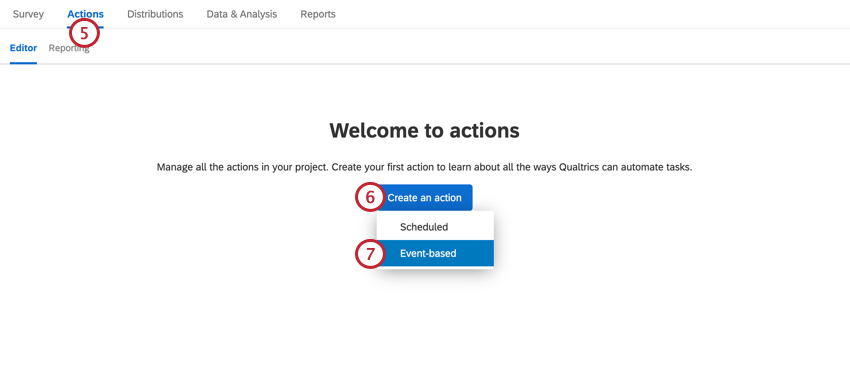
- Clique em Criar um fluxo de trabalho.
- Selecione Baseado em eventos para criar um novo fluxo de trabalho baseado em eventos.
- Selecione o evento de resposta à pesquisa e termine de configurar o evento.
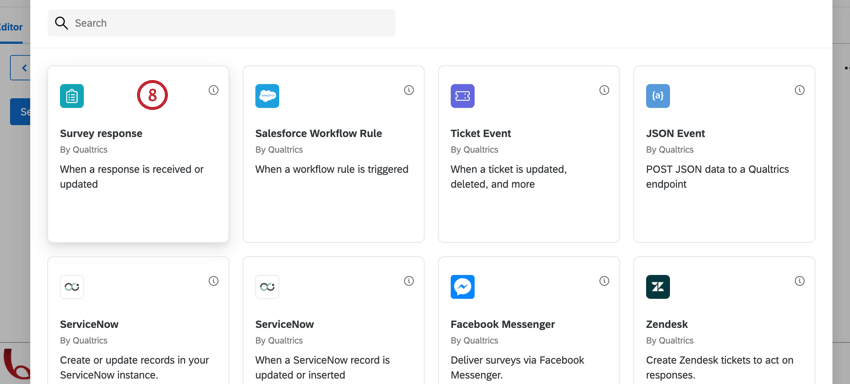
- Clique no sinal de mais ( + ) para adicionar outra Tarefa.
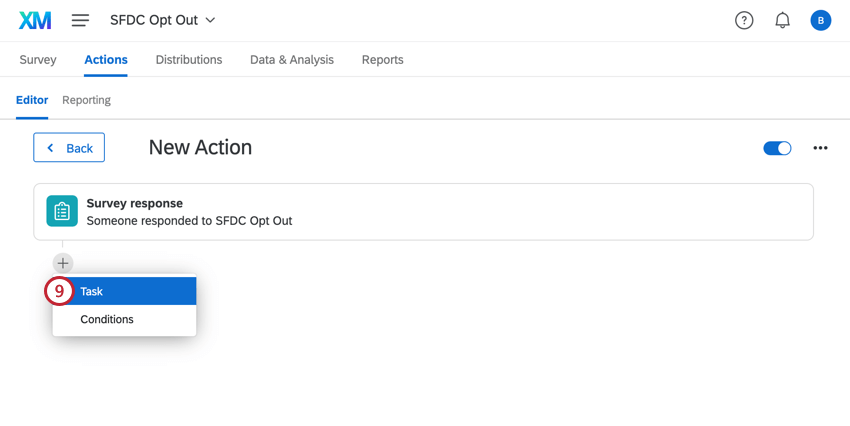
- No novo fluxo de trabalho, configure uma tarefa mapeamento de respostas para cancelar a inscrição do respondente no Salesforce. Para fazer isso, mapeie o campo incorporado OptOut para um campo de caixa de seleção de cancelar adesão no Salesforce.
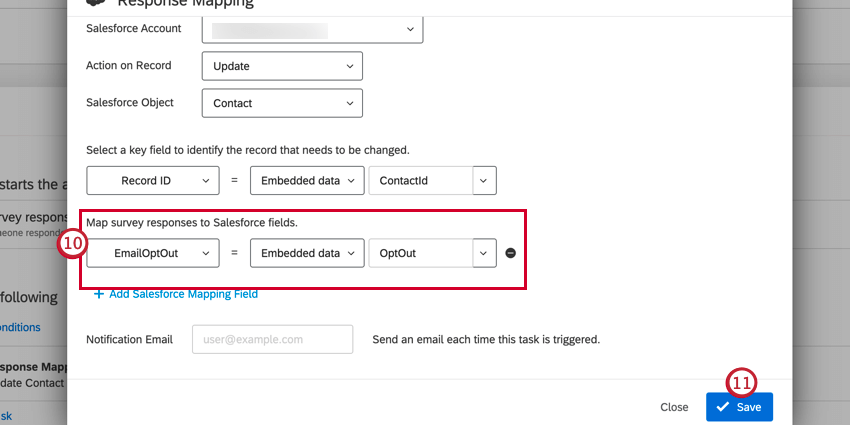
- Salve seu mapeamento de respostas.
- No mesmo fluxo de trabalho, adicione uma tarefa Diretório XM para cancelar a inscrição do respondente no Qualtrics. Ao configurar a tarefa, selecione a opção Adicionar ao Diretório XM .
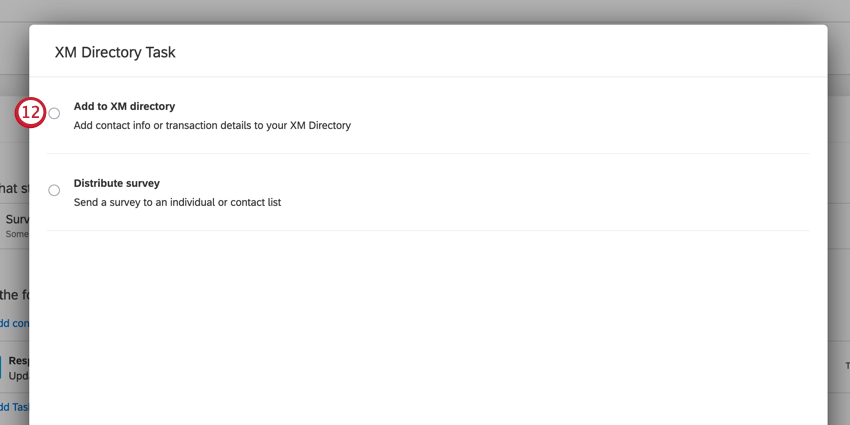
- Selecione a lista de destinatários para a qual você pretende distribuir.
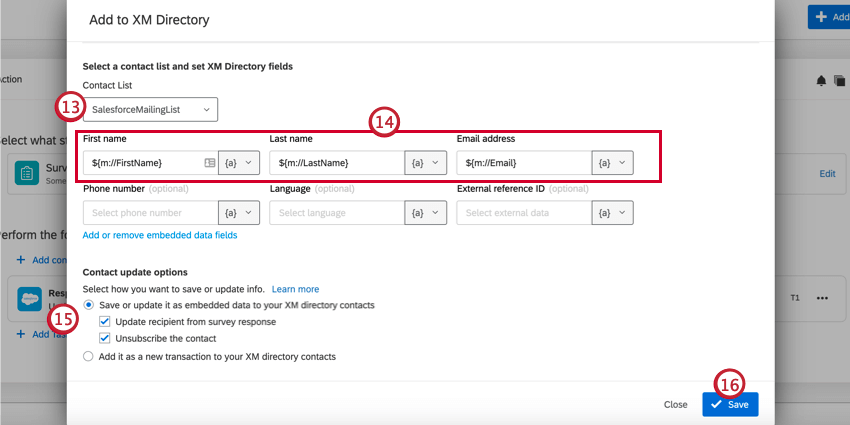
- Mapeie os campos de nome, sobrenome e endereço de e-mail. Para mapear campos, clique no ícone de texto transportado{a}, selecione Panels Field (Campo de painéis) e, em seguida, o campo contato correspondente.
- Ative as caixas de seleção Salvar ou atualizar como dados integrados aos seus contatos Diretório XM, Atualizar destinatário da resposta pesquisa e Cancelar assinatura do contato.
- Clique em Salvar.
- Recupere o link anônimo para o seu pesquisa cancelar adesão.
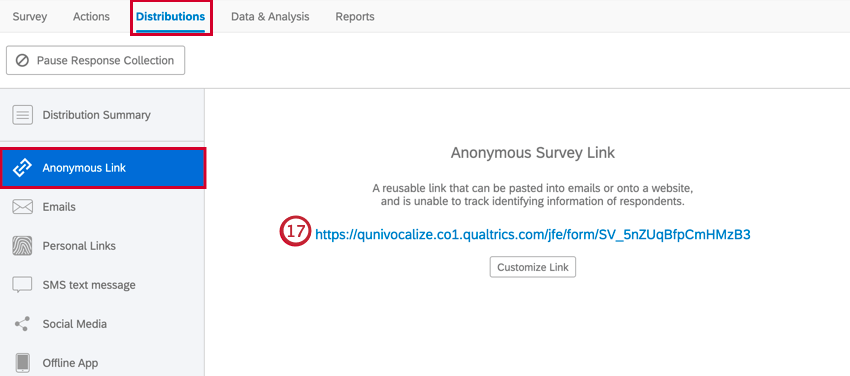
- Adicione as seguintes sequências de consulta ao final do seu link anônimo:
?ContactId=${e://Field/ContactId}&OptOut=${l://OptOutURL}Qdica: O OptOutURL passa as informações necessárias para cancelar a assinatura do Qualtrics, e o ContactId tem o ID Contato do Salesforce, que pode ser usado para cancelar a assinatura do indivíduo no Salesforce. Observe que você pode usar ContactId, AccountId ou um campo dados integrados diferente, dependendo do objeto a partir do qual você está acionando no Salesforce.Exemplo: Depois de adicionar as cadeias de consulta, nosso URL terá a seguinte aparência: https://qunivocalize.co1.qualtrics.com/jfe/form/SV_5nZUqBfpCmHMzB3?ContactId=${e://Field/ContactId}&OptOut=${l://OptOutURL} - Navegue até a guia Fluxos de trabalho do pesquisa que planeja enviar e comece a configurar o pesquisa acionado pelo Salesforce, que envia o pesquisa aos respondentes com base em um fluxo do Salesforce. Consulte a página vinculada para ver a configuração geral. O restante desta configuração se concentrará apenas no link de cancelar adesão personalizado.
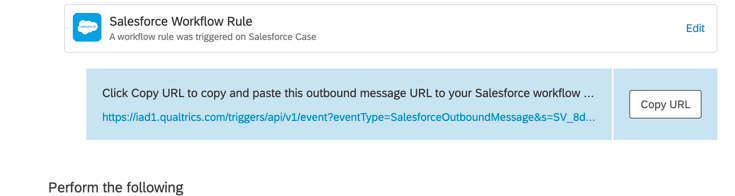 Qdica: ao configurar sua distribuição, certifique-se de selecionar a mesma lista de destinatários que escolheu na tarefa Diretório XM.
Qdica: ao configurar sua distribuição, certifique-se de selecionar a mesma lista de destinatários que escolheu na tarefa Diretório XM. - Em seu convite por e-mail, substitua o link de cancelar adesão padrão pelo seu link de cancelar adesão personalizado.
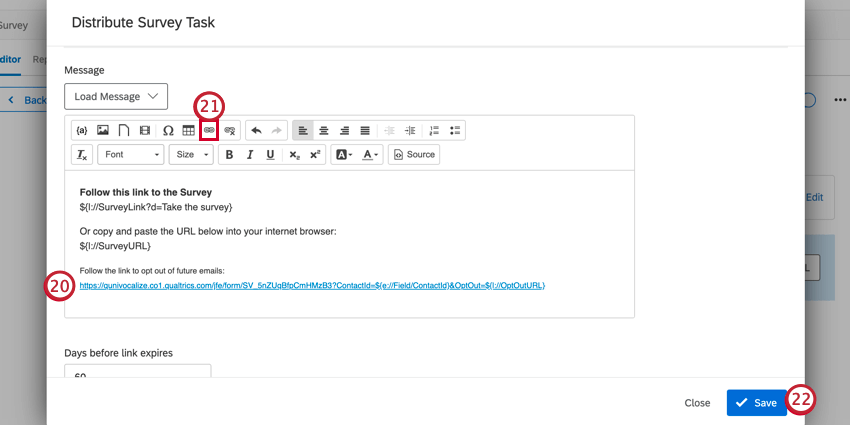
- Não se esqueça de criar um hiperlink para todo esse URL.
Qdica: se o seu link for muito longo ou feio, você poderá alterar o Texto de exibição do hiperlink para torná-lo mais apresentável.
- Salve sua distribuição.
Agora, quando um respondente clicar no link de cancelar adesão no seu convite, ele será enviado para o seu pesquisa cancelar adesão. Depois que a resposta cancelar adesão for registrada, eles serão automaticamente excluídos no Salesforce e na lista de contatos Qualtrics correspondente. Observe que o link do convite original pesquisa ainda será válido, o que significa que o respondente ainda poderá enviar uma resposta pesquisa. No entanto, eles continuarão excluídos de suas listas contato.